어떤 종류의 활동에서 확실히 매우 유용한 스마트 장치가 되는 것은 설계된 특성인 스피커에서 시작하여 개인 비서가 되기까지 Amazon Echo에 대해 처음에 배우고 설명하기에 충분할 것입니다. 할 수 있는 것입니다. 그리고 방금 언급한 대로 좋아하는 노래와 재생 목록을 장치에 연결하여 스트리밍하는 데 사용할 수 있는 스마트 스피커입니다. 그러니 사랑한다면 Spotify 음악, 그러면 좋은 소식이 있습니다. 놀이 Spotify Amazon Echo의 음악.
이를 가능하게 하기 위해 절차의 일부는 연결하고 연결하는 방법을 아는 것입니다. Spotify 스마트 스피커에 적용하십시오. 그리고 그것이 당신에게 남아 있는 문제였다면, 이 포스트에는 당신이 가장 사랑하는 앨범과 재생 목록을 편리하게 재생하기 위해 따라야 하는 모든 해당 단계가 포함되어 있으므로 걱정할 필요가 없습니다. 당신이 가질 수 있는 최고의 스마트 스피커.
기사 내용 1부. Amazon Echo란 무엇입니까? 당신은 재생할 수 있습니다 Spotify Amazon Echo의 음악?2부. 연결 방법 Spotify Amazon Echo 장치에 직접 음악을 보내시겠습니까?3부. Amazon Echo에서 음악을 재생하려면 어떻게 해야 합니까? 요약
아마존 에코 당신을 완전히 날려버릴 그러한 기능과 기능을 가지고 있는 것으로 알려져 있습니다. 그러나 최고의 기술 중 하나는 DJ와 관련된 것입니다. Amazon Echo의 뛰어난 기술을 사용하면 말 그대로 많은 노래를 다양한 방법으로 재생할 수 있습니다. 노래를 재생하는 과정은 모든 종류의 Echo 장치와 동일합니다.
Amazon Echo 장치는 Apple Music과 같은 스트리밍 서비스를 사용하면 더 많이 활용할 수 있습니다. Spotify 음악 등이 있습니다. 그리고 그 말을 듣는 것은 항상 좋을 것입니다. Spotify 음악은 Amazon Echo 스피커에서 사용할 수 있고 액세스할 수 있도록 설계되어 연주할 수 있다는 생각을 갖게 합니다. Spotify Amazon Echo의 음악.
하지만 게임을 하기 위해서는 Spotify Amazon Echo의 음악 및 다른 서비스의 노래를 사용하려면 먼저 언급된 스트리밍 서비스에 대한 계정이 있어야 합니다. 그런 다음 먼저 이 음악 스트리밍 서비스를 Alexa 앱과 연결해야 합니다. 그리고 음악 서비스에서 직접 노래를 재생하려면 기본 음악 제공업체로 설정해야 합니다. 마지막으로 추가해야 할 것은 트랙, 재생 목록 또는 앨범뿐만 아니라 Amazon Echo 스피커에서도 좋아하는 모든 팟캐스트를 스트리밍할 수 있다는 것입니다. 여기서 유일한 비밀은 이것을 가능하게 하는 방법에 대한 완벽한 단계를 아는 것입니다.
게임 다운로드 Spotify Amazon Echo의 음악을 사용하려면 먼저 두 음악을 모두 연결해야 합니다. Spotify 음악 계정 및 Alexa 앱. 이 절차가 성공하면 이제 노래를 들을 때 사용할 스피커 또는 오디오 장치를 선택할 수 있습니다. 이러한 방식으로 재생할 재생 목록과 재생 시간을 제어할 수 있습니다. 즉, 큐레이트된 모든 재생 목록의 논스톱 스트리밍 Spotify 음악은 확실히 가능합니다.
절차를 더 쉽게 이해할 수 있도록 아래에 자세한 단계를 나열합니다. 그들을 따라가기만 하면 성공적으로 플레이할 수 있습니다. Spotify Amazon Echo의 음악.
가장 먼저 해야 할 일은 알렉사 앱. 그런 다음 창의 오른쪽 하단을 살펴보고 "더보기" 버튼을 찾으십시오. 찾으면 클릭한 다음 설정 섹션이 표시될 때까지 계속 아래로 스크롤합니다.
설정을 클릭한 후 다음에 표시되는 옵션 목록에서 "음악 및 팟캐스트"를 찾아 클릭합니다. 이것을 클릭하면 "Link New Service"로 초대됩니다. 초대와 확인을 선택합니다.
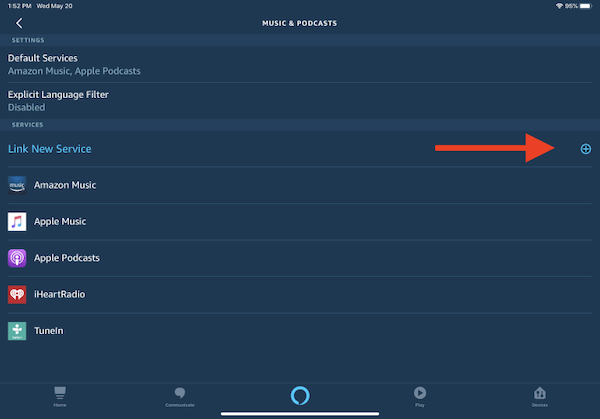
링크를 클릭하면 옆에 표시되는 페이지에서 아래의 "사용 가능" 버튼을 클릭합니다. Spotify 음악 앱. 이 단계에서 귀하는 귀하의 정보와 관련하여 필요한 모든 세부 정보를 입력해야 합니다. Spotify 음악 계정. 그런 다음 하단에 있는 "동의"의 녹색 버튼을 클릭하여 인용된 모든 이용 약관에 동의함을 표시해야 합니다.
직접 연결을 허용하려면 Spotify 뮤직 계정과 Alexa 앱을 만들어야 합니다. Spotify 기본 서비스. 즉, 일단 음악을 재생하려고 생각하면 자신이 만든 재생 목록에서 직접 선택할 수 있습니다. Spotify 계정입니다.
기본 음악 서비스를 선택하는 또 다른 방법은 설정 섹션으로 이동하여 "음악 및 팟캐스트"를 클릭하는 것입니다. 그러면 자동으로 "기본 서비스"로 이동합니다. 그런 다음 "음악" 섹션을 찾은 다음 "변경"을 누르고 사용 Spotify 주요 옵션으로 음악.
이제 성공적으로 연결했으므로 Spotify 계정을 Alexa 앱에 연결했다면 이제 노래를 듣는 데 사용할 오디오 장치를 선택할 차례입니다. 이렇게 하려면 먼저 Spotify 앱을 실행한 다음 화면 왼쪽 하단에 있는 스피커 아이콘을 클릭합니다. 이제 Amazon Echo 장치를 선택하고 메인 스피커로 설정할 수 있습니다.
단계를 올바르게 수행하면 이제 게임을 할 수 있습니다. Spotify Amazon Echo의 음악. 좋아하는 모든 것을 즐길 시간을 가져보세요 Spotify 시장에서 최고의 스피커 중 하나와 노래.
이제 문제는 Spotify 프리미엄 계정? 어떻게 놀거야? Spotify 자체 세트가 없는 경우 Amazon Echo의 음악 Spotify 재생 목록?
다행히 게임에 도움이 되는 앱이 있어서 Spotify 월 구독료를 지불하지 않고도 Amazon Echo에서 음악을 감상할 수 있습니다. 사용할 수 있는 최고의 도구는 TuneSolo Spotify 음악 변환기. 이 소프트웨어는 노래를 변환하고 다른 오디오 형식으로 다운로드할 수 있습니다. 을 통해 TuneSolo Spotify 음악 변환기를 사용하면 변환된 모든 노래를 장치에 보관하고 원할 때마다 Amazon Echo에서 재생할 수 있습니다. 다운로드한 노래를 Alexa 앱에서 노래의 주요 소스로 사용할 수도 있습니다. 이는 간접적으로 재생하는 것과 동일합니다. Spotify Amazon Echo의 음악.
이 주목할만한 음악 변환기에 대해 자세히 알아보려면 TuneSolo Spotify 음악 변환기.
TuneSolo Spotify 음악 변환기는 선택한 모든 항목을 저장하는 데 도움이 될 수 있습니다. Spotify 노래와 재생 목록. 이 기능은 무료 프리미엄 사용자만 즐길 수 있지만 TuneSolo 프리미엄 사용자와 동일한 기회를 제공할 수 있습니다. 이런 식으로 오프라인에서도 노래를 재생할 수 있습니다.
의 도움으로 TuneSolo, 콘텐츠를 다른 오디오 형식으로 변환할 수도 있습니다. 사용 가능한 형식에는 MP3 형식, FLAC, AAC 및 WAV가 포함됩니다.
TuneSolo 최대 5배 빠른 속도로 전체 프로세스를 완료할 수도 있습니다. 이것은 이미 일반적인 변환 속도보다 훨씬 빠르며 변환 프로세스가 완료될 때까지 몇 분 정도만 기다리면 됩니다.
언급된 사용 가능한 오디오 형식은 주변의 거의 모든 장치에서 재생할 수 있습니다. 이는 좋아하는 노래를 스트리밍하는 데 사용하려는 장치를 선택할 수 있는 옵션이 있기 때문에 매우 큰 이점입니다.
TuneSolo Spotify 음악 변환기는 식별에 필요한 모든 가장 중요한 정보를 보존할 수 있습니다. Spotify 노래. 여기에는 아티스트 이름, 앨범 이름, 앨범이 출시된 연도, 아트워크 등과 같은 ID3 태그 및 메타데이터 정보가 포함됩니다.
노래와 재생 목록을 원하는 대로 구성할 수도 있습니다. 앨범, 아티스트, 연도, 장르 또는 원하는 카테고리별로 정렬할 수 있습니다. 이러한 방식으로 가장 빠르게 작동할 해당 파일 구성을 선택할 수 있습니다.
진행 중 문제가 발생하면 언제든지 기술팀의 도움과 지원을 받을 수 있습니다. 또한 시장에 새로 출시된 버전이 있을 때마다 현재 버전을 업그레이드된 버전으로 업데이트할 수 있습니다.
가장 먼저해야 할 일은 다운로드하는 것입니다. TuneSolo 기기의 애플리케이션 스토어에서 검색하거나 공식적으로 TuneSolo의 공식 웹사이트. 앱을 성공적으로 다운로드한 직후에 설치하고 실행해야 합니다.
한 번 TuneSolo 완전히 설치되었으면 음악 라이브러리가 응용 프로그램에서 완벽하게 인식될 때까지 몇 분 동안 기다려야 합니다. 그때까지는 라이브러리에서 각각 복사하여 변환기에 붙여넣거나 노래 파일을 끌어다 놓는 방법으로 노래를 업로드할 수 있습니다. TuneSolo.

노래가 변환기에 성공적으로 업로드되면 이제 노래의 출력 형식을 선택해야 할 수 있습니다. 조금 전에 언급한 형식 목록에서 MP3 출력 형식을 선택합니다. 그런 다음 변환 프로세스 직후 노래를 저장할 출력 폴더를 선택해야 합니다.

이제 업로드된 노래와 출력 형식 선택에 문제가 없었으므로 지금은 화면에 표시되는 "모두 변환" 버튼을 클릭해야 합니다. 이것을 클릭하면 공식적으로 변환 프로세스가 시작됩니다.

"출력 파일 보기" 버튼을 클릭하기만 하면 성공적으로 변환된 모든 노래를 얻을 수 있는 완벽한 시간입니다.
노래가 장치에 다운로드되면 동기화하거나 Amazon 장치로 전송하여 재생할 수 있습니다. Spotify 언제든지 Amazon Echo 스피커에서 음악을 들을 수 있습니다.
항상 놀고 싶었다면 Spotify Amazon Echo에서 음악을 재생하려면 얼마 전에 처리된 절차를 따르기만 하면 됩니다. 이 단계를 올바르게 수행하면 좋아하는 노래를 더 크고 더 넓은 범위로 스트리밍하는 데 아무런 문제가 없습니다. Amazon Echo와 같은 스마트 스피커를 사용하는 것은 실제로 좋은 결정입니다. 사용자에게 제공할 좋은 품질과 기능이 없으면 전혀 인기가 없기 때문입니다.
반면에 일부를 저장하는 방법에 대한 해결책이 생각나지 않으면 Spotify 프리미엄 구독 외에 노래를 사용할 수 있습니다. TuneSolo Spotify 음악 변환기를 사용하면 모든 음악을 기기에 영원히 보관할 수 있습니다. 이것은 당신이 노래를 다운로드하고 재생하는 방법에 대한 가장 효과적이고 가장 편리한 방법입니다 Spotify Amazon Echo의 음악.
저작권 © 2025 TuneSolo Software Inc. 판권 소유.
코멘트를 남겨주세요
1.당신의 이름
2.귀하의 이메일
3.귀하의 리뷰
문의하기